HDClone支持IDE/ATA/SATA/eSATA/SCSI硬盘,支持USB Mass Storage devices (hard disk, stick, card reader)via USB 1.1 and 2.0以及Firewire (IEEE1394) mass storage (SBP2) devices等等,并且最快每秒钟可以拷贝300MB的内容,专业版最快能达到 5,4 GB/min,支持USB鼠标和键盘以及USB 1.1驱动程序,本版本为HDClone 专业版破解版,下载后可以直接使用。
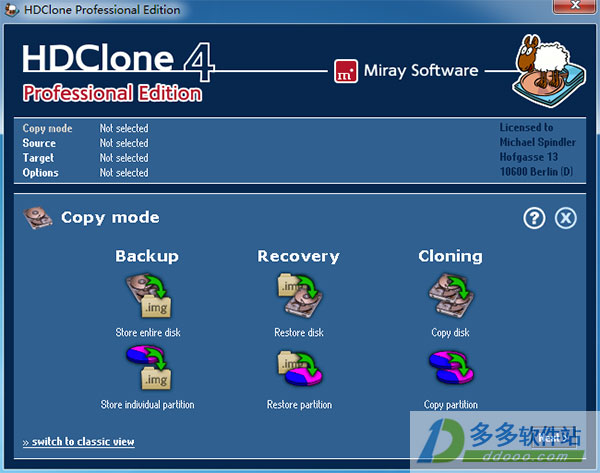
HDClone专业版使用介绍
1、将IMG文件放入U盘,然后通过修改启动菜单加载该镜像,然后台式电脑上接坏的笔记本硬盘以及一个好的备份硬盘,用U盘启动直接加载HDC镜像,进入后可以选择SAFEMODE(安全模式,可以保护有问题的硬盘)2、安全模式会多出下个菜单,你可以按需选择也可以直接进入
3、进入后Professional的版本可以使用全部6个功能,我选择BACKUP下的Store inpidual Partition然后点击next
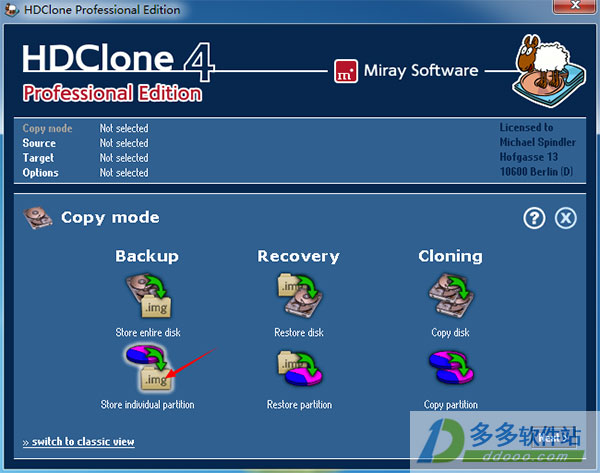
4、选择母盘的硬盘盘符,我选择了C盘,点击next
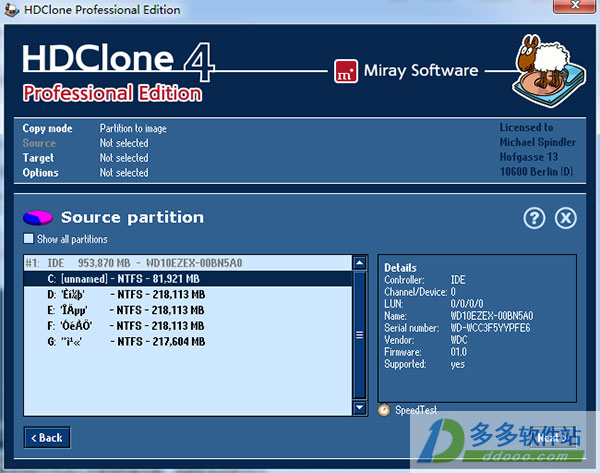
5、然后再选择需要保存的文件名以及保存的备份盘,选择好后点击next
6、之后它会有个统计,点击next
7、直接点击start就开始拷贝了,拷贝速度很快的,5G的C盘文件几分钟就拷好了
8、拷贝过程中会统计读写错误,那个坏的硬盘有好几千个读取错误,拷贝好后会在硬盘上生成一个HDClone Images的目录,里面就是拷贝的文件镜像,这个镜像的文件用其他软件打不开的
9、将HDClone Images拷贝到移动硬盘上,把坏硬盘拆下,用刚才的备份硬盘启动电脑,连接上移动硬盘,运行windows版的HDCLONE软件,再选择Recovery下的restore Partition,找到刚才的镜像直接恢复到备份硬盘的任意一个空的分区
10、恢复完成后退出HDCLONE软件就能直接打开这个分区>
下载仅供下载体验和测试学习,不得商用和正当使用。
下载体验
